Optimisation de l’itinéraire, Sélection d'une destination à partir de la carte, Sélection d'une destination à partir – Becker TRAFFIC ASSIST Z217 Manuel d'utilisation
Page 54: De la carte, Mode navigation
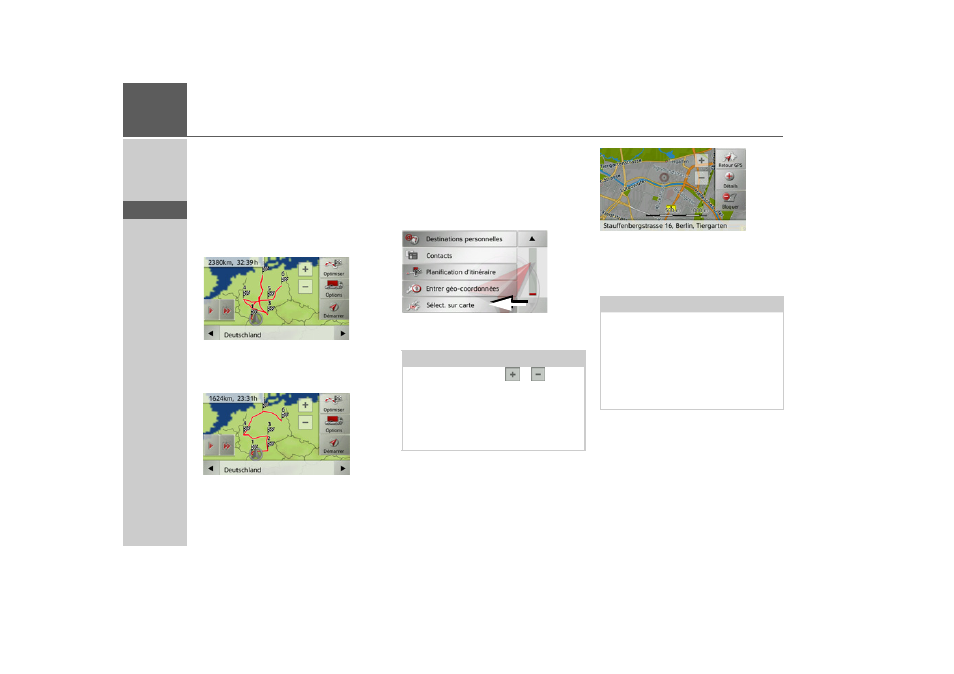
54
>>>
MODE NAVIGATION
> D
> GB
> F
> I
> E
> P
> NL
> DK
> S
> N
> FIN
> TR
> GR
> PL
> CZ
> H
> SK
Optimisation de l’itinéraire
Si vous avez saisi plusieurs étapes pour un
itinéraire, vous pouvez faire en sorte que
Traffic Assist optimise l’ordre des étapes
en fonction du trajet à parcourir.
L'itinéraire mémorisé est conservé, même
après l’optimisation.
Appelez l'affichage des étapes de la carte.
> Appuyez sur la touche
Optimiser
.
L'itinéraire est optimisé et à nouveau cal-
culé.
L'itinéraire optimisé est représenté.
Sélection d'une destination à
partir de la carte
Vous pouvez choisir une destination di-
rectement dans l’affichage de carte.
> Appuyez sur la touche
Saisir destina-
tion
dans le raccourci.
> Appuyez sur la touche
Sélect. sur carte
.
L’affichage de carte s'affiche.
> Appuyez légèrement sur la surface de
l’écran au niveau du point souhaité.
Un cercle pulsé de couleur rouge s’affiche
à cet endroit.
Remarque :
Avec les touches Zoom
et
vous de-
vez éventuellement agrandir encore le
champ, afin de faire apparaître le point
souhaité. Vous pouvez également faire
apparaître le point souhaité sur la carte en
déplaçant cette dernière.
Remarque :
En appuyant sur la touche
Retour GPS
,
vous pouvez afficher à nouveau la posi-
tion actuelle du véhicule.
En appuyant sur la touche
Bloquer
, vous
pouvez, comme décrit sous « La touche
Itinéraires bloqués » page 68, bloquer la
rue pour le guidage.